

By Nathan E. Malpass, Last Update: October 30, 2019
Datenverlust ist ein trauriges Szenario. Es wird ein Albtraum sein, wichtige Daten wie die wertvollsten Fotos und Videos zu verlieren, die Sie von Ihren Lieblingsreisen oder Momenten aufgenommen haben, an die Sie sich für immer erinnern möchten. Möglicherweise benötigen Sie Dokumente, die Sie jedoch versehentlich gelöscht haben.
Manchmal verlieren Sie Dateien und Daten, nicht weil Sie sie löschen, sondern weil Ihr Gerät plötzlich abstürzt oder beschädigt wurde. Was auch immer die Gründe sein mögen, das Gute ist, dass es eine Lösung dafür gibt. Gelöschte Daten werden nicht sofort vollständig gelöscht. Sie können immer noch Daten und formatierte Festplatten wiederherstellen. So machst du es:
Teil 1: So stellen Sie formatierte Festplatten mithilfe von FoneDog Data Recovery wieder herTeil 2: So stellen Sie formatierte Festplatten mithilfe von Stellar Windows Recovery wieder herTeil 3: So stellen Sie formatierte Festplatten mit Remo Recover wieder herTeil 4: Zusammenfassung
Möchten Sie gelöschte Daten erhalten und formatierte Festplatten wiederherstellen? Die Datenwiederherstellung kann mit sicher durchgeführt werden FoneDog Datenwiederherstellung. Egal welche Daten gelöscht werden; sei es RAW-Festplatte RAW-Partition, Partitionsverlust oder Beschädigung des Datensystems; Mit FoneDog Data Recovery kann es schnell und einfach wiederhergestellt werden. Hier ist wie:
Gratis DownloadGratis Download
Laden Sie FoneDog Data Recovery von der offiziellen Website von FoneDog herunter und installieren Sie FoneDog Data Recovery. Starten Sie nach der Installation FoneDog Data Recovery auf Ihrem Computer.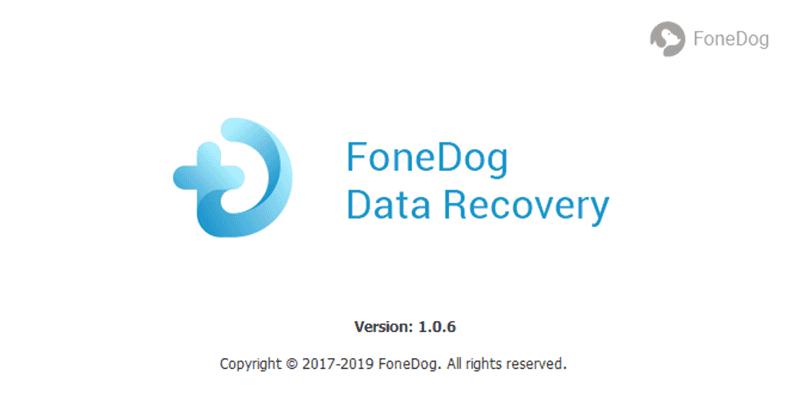
Wählen Sie den gewünschten Datentyp und das gewünschte Laufwerk und beginnen Sie mit dem Scannen gelöschter Dateien.
Später scannt das Programm die Daten auf Ihrem Gerät. Bitte warten Sie auf den Scan.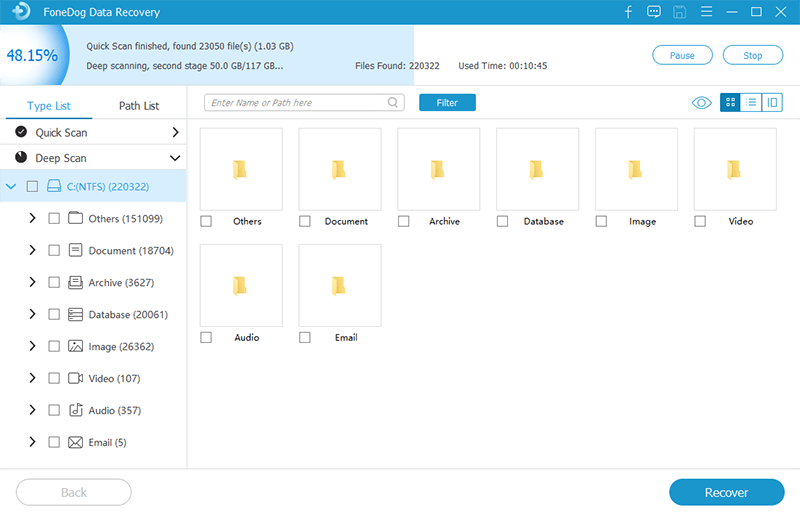
Zeigen Sie eine Vorschau der Ausgabe an und stellen Sie die gelöschten Dateien auf Ihrem Computer wieder her.
FoneDog Data Recovery ist ein leistungsstarkes Tool, mit dem Sie gelöschte Bilder, Audios, Videos, Dokumente und alle anderen Daten professionell von Ihrer Festplatte wiederherstellen können. Es ist kompatibel mit Windows 10 / 8 / 7 / XP, Mac und sogar dem Papierkorb. Außerdem wird eine kostenlose Testversion angeboten, mit der Sie vor dem Kauf erfahren, worum es bei dem Tool geht. Machen Sie sich keine Sorgen, dass Daten wieder verloren gehen. Sie können es mit Hilfe von FoneDog Data Recovery problemlos wiederherstellen! Dieses Tool bietet außerdem eine 100% -Sicherheitsprüfung sowie eine 30-Tages-Geld-zurück-Garantie.
Wollen formatierte Festplatten wiederherstellen? Für den Anfänger in der Datenwiederherstellung hilft Stellar Windows Recovery. Es ist einfach zu bedienen und scannt in Minuten. Aus benutzerfreundlichen Gründen ist Stellar Windows Recovery eines für die Bücher. Befolgen Sie diese Schritte, um Daten mit Stellar Windows Recovery wiederherzustellen:
Schritt 01 - Laden Sie die Stellar Data Recovery Professional-Software herunter und installieren Sie sie.
Schritt 02 - Starten Sie die Software.
Schritt 03 - Gehe zu “Wählen Sie aus, was wiederhergestellt werden sollUnd wählen Sie den Datentyp aus, den Sie wiederherstellen möchten.
Schritt 04 - Gehe zu “Standort auswählenUnd wählen Sie den Ort, an dem die Daten abgerufen werden sollen.
Schritt 05 - Wählen Sie das passende Laufwerk und kreuzen Sie “Scan"
Schritt 06 - Wählen Sie die Dateien aus, die Sie wiederherstellen möchten und klicken Sie auf „genesen"-Taste.
Schritt 07 - Wählen Sie den Zielort, an dem Sie Ihre wiederhergestellten Dateien speichern möchten.
Stellar Windows Recovery kann alle Daten wiederherstellen. Die Erfolgsrate der Datenwiederherstellung hängt vom Grund des Datenverlusts, dem Zustand des Laufwerks und dem Stadium des Datenverlusts ab. Mit dieser Software erzielen Sie umso bessere Ergebnisse bei der Datenwiederherstellung, je schneller Sie handeln.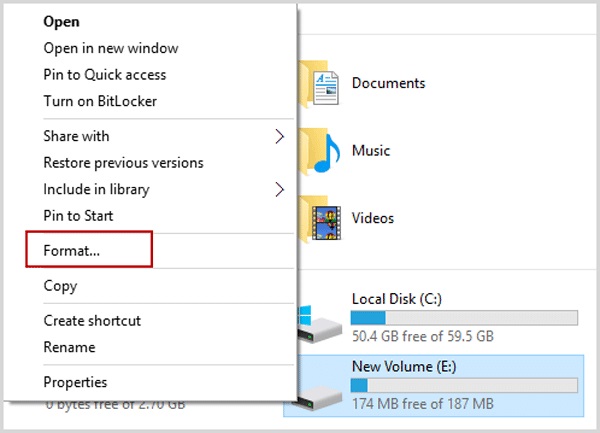
Remo Recover ist eine andere Anwendung, die Sie für die Datenwiederherstellung verwenden können. Es ist einfach zu bedienen und kann Dateien mit einem einzigen Scan wiederherstellen. So können Sie Remo Recover verwenden, um verlorene Daten wiederherzustellen:
Schritt 01 - Laden Sie die Remo Recover-Software herunter und installieren Sie sie.
Schritt 02 - Starten Sie Remo Recover und folgen Sie den Anweisungen zur Datenwiederherstellung.
Schritt 03 - Wählen Sie “Partitionen wiederherstellenWählen Sie die gewünschte Festplatte und drücken SieScan"
Schritt 04 - Warten Sie, bis der Scan- und Wiederherstellungsprozess abgeschlossen ist, und verwenden Sie dieWiederherstellungssitzung speichern”, Um den Wiederherstellungsprozess zu speichern.
Schritt 05 - Klick “UnserereUnd wählen Sie den gewünschten Zielort für die wiederhergestellten Daten.
Schritt 06 - Hit “Sparen Sie"
Remo Recover arbeitet schnell bei der Wiederherstellung von Daten. Es bietet viele interessante Funktionen. Wenn Sie jedoch einen umfassenden Scan, eine Wiederherstellung mehrerer Geräte, einen vollständigen Festplattenscan und das Scannen bestimmter Dateitypen wünschen, werden Sie ihn mit Remo Recover nicht finden. Trotzdem ist es ein gutes Datenwiederherstellungs-Tool für Windows- und Mac-Benutzer.
Gratis DownloadGratis Download
Daten gibt es in vielen Formen und Typen. Es gibt verschiedene Dinge, die für verschiedene Menschen wichtig sind. Einige Leute genießen Fotos, während andere ihre Musik lieben. Einige bevorzugen das Aufnehmen von Videos, während andere das Schreiben von Dokumenten bevorzugen. Unabhängig davon, was für Sie am wichtigsten ist, Sie haben diese Daten auf die eine oder andere Weise auf Ihrer Festplatte gespeichert.
Wir legen Wert auf bestimmte Dinge in unserem Leben und es ist wichtig, dass wir diese Daten entweder zur Aufbewahrung oder einfach als Erinnerungen speichern, an die wir uns halten können. Dies ist der Wert einer Datenwiederherstellungssoftware, mit der wir die wertvollen Daten in unserem Leben wiederbeleben können. Wenn Sie versehentlich oder absichtlich Daten gelöscht haben und diese wieder haben möchten, können Sie etwas dagegen tun.
Fürchte dich nicht davor, jemals wieder Daten zu verlieren. Es gibt viele Datenrettungssoftware da draußen. Sie müssen nur die passende Software für Ihre spezifischen Anforderungen finden. FoneDog Data Recovery ist ein leistungsstarkes und effizientes Tool, mit dem Sie Daten schnell und sicher wiederherstellen können. Befolgen Sie diese Methoden, die wir Ihnen zur Verfügung gestellt haben, um sicherzustellen, dass Ihre Daten sicher sind, wann immer Sie sie benötigen.
Wenn Sie eine Datenwiederherstellung benötigen, probieren Sie diese Methoden sofort aus. Teilen Sie uns Ihre Erfahrungen mit und teilen Sie uns Ihre Meinung mit. Wir würden gerne mehr darüber erfahren, was Sie zu sagen haben. Auf der WEBSITE finden Sie weitere nützliche Tipps, Tricks, Techniken und Informationen zu Gadgets, Apps und Technologien.
Hinterlassen Sie einen Kommentar
Kommentar
Data Recovery
FoneDog Data Recovery stellt die gelöschten Fotos, Videos, Audios, E-Mails und mehr von Windows, Mac, Festplatte, Speicherkarte, Flash-Laufwerk usw. wieder her.
Kostenlos Testen Kostenlos TestenBeliebte Artikel
/
INFORMATIVLANGWEILIG
/
SchlichtKOMPLIZIERT
Vielen Dank! Hier haben Sie die Wahl:
Excellent
Rating: 4.7 / 5 (basierend auf 76 Bewertungen)